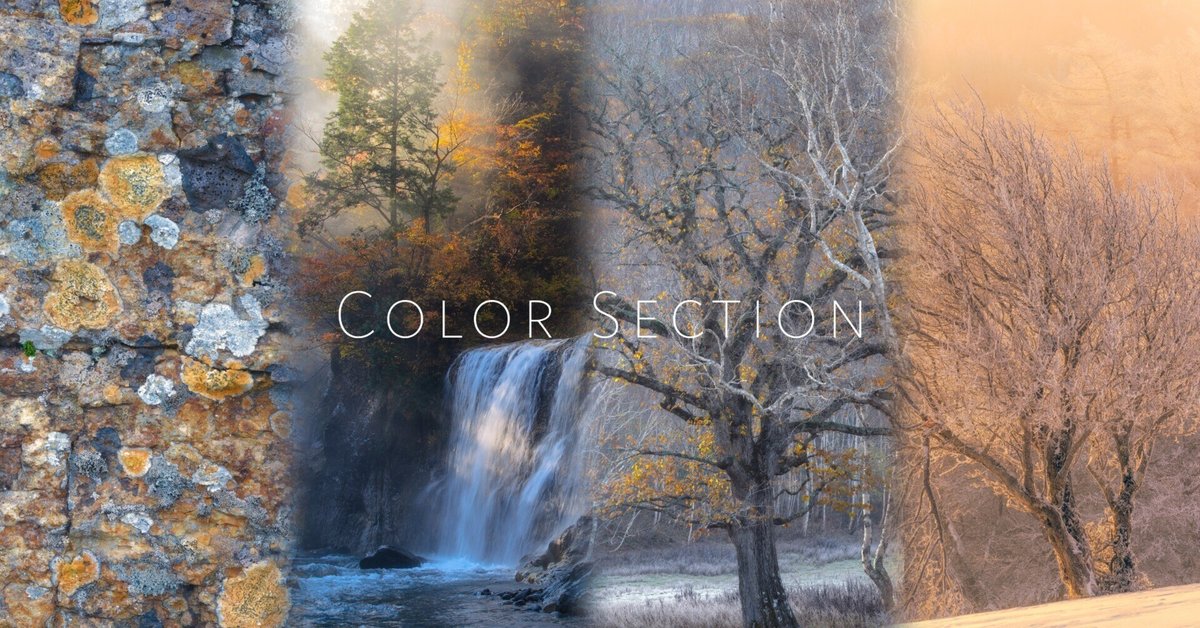
風景写真のレタッチVol.1
2024.12.22 更新
歳末セール開催!期間中は20%OFFでの販売になります。
この機会にぜひご購読ください。
※8/20 更新
各項目の最後に、説明で使用した写真のPSDファイルをダウンロードできるようにリンクを追加しました。ご参考までに!
この記事は、Misaki Nagaoによる風景写真における色調補正、レタッチの方法を解説した記事になります。
前回記事で説明した通り、主にレタッチに躓いた方、新しい知見を得たい方に向けて発信します。
私が数年かけて研究を重ねてきたものなので有料になりますが、私の写真が好きな方、私をサポートしてくれている方に届けば幸いです。
技術的障壁を越えるための一助となるよう、私のレタッチのノウハウの一部を次回以降、少しずつ書き起こせたら良いなと思う
マンネリ化の打開
前提として、Lightroom、Photoshopはインストール済み、また使用に慣れている方に向けます。レタッチ作業は主にPhotoshopを使用します。あまり使ったことがない方にもわかるよう説明しますが、操作方法や用語の説明については省略します。
また、レタッチにはルミノシティマスク(輝度マスク)を多用するので、
Tony Kuyper氏により公開されているTK Basic V6 Panelを導入するのがおすすめ。メーリングリストに登録することで無料で入手することができます。
以下サイトから入手してください。
Photoshopへのプラグインのインストール方法はここでは記載しないので別途調べてください。
ルミノシティマスクは、海外では広く使われている手法で、現在日本でもかなり広まり使っている人は多い印象。
より高度な作品を作るには写真の部分的な補正が必要になります。
部分的に補正するために選択範囲を作るのだが、ブラシなど手動で作成するには境界などが不自然になり限界があります。
ルミノシティマスクの場合、輝度情報から自動演算処理で作成され、違和感なく選択範囲を作成できる点が大変有用です。
特に明るい部分だけ、暗い部分だけを補正したい場合など、ブラシを使用するよりはるかに簡単なのでぜひ使いこなせるようになってください。
今回は主に色について説明します。
私がレタッチするに当たって、考えている色の重要性、色調の編集の方法などに焦点を当てて理解を深めていただけたらと思います。
また全部でvol.3まで予定しており、私のレタッチの流れや構図の作り方など写真のワークフローについても記事を作成する予定ですのでよろしくお願いいたします。
では始めます。
ここから先は
¥ 3,000
この記事が気に入ったらチップで応援してみませんか?
